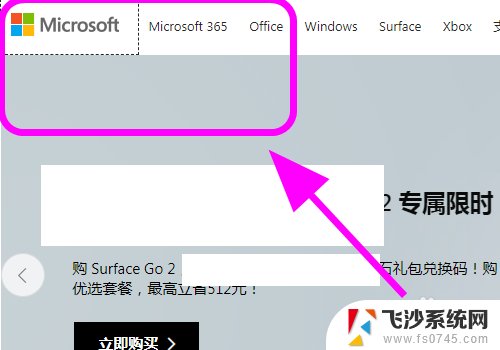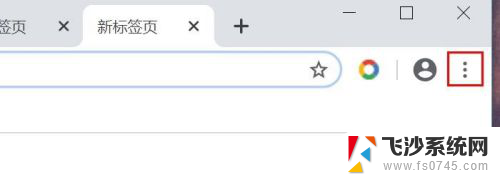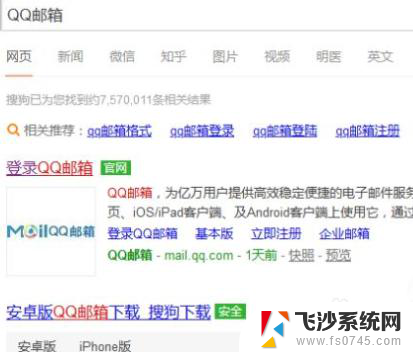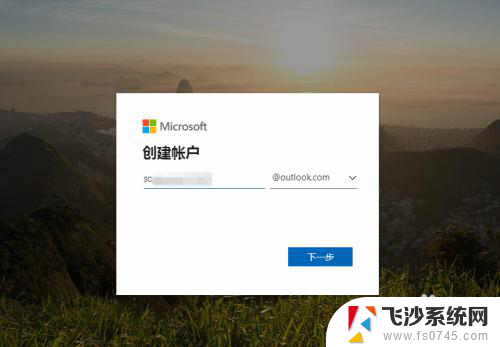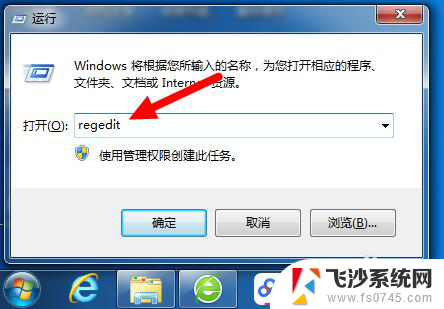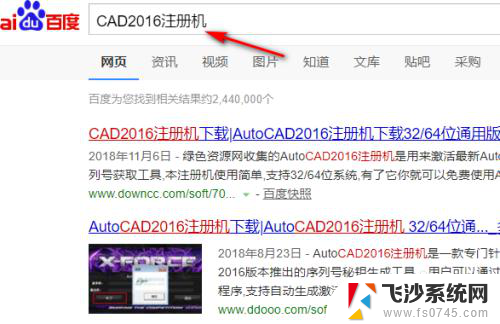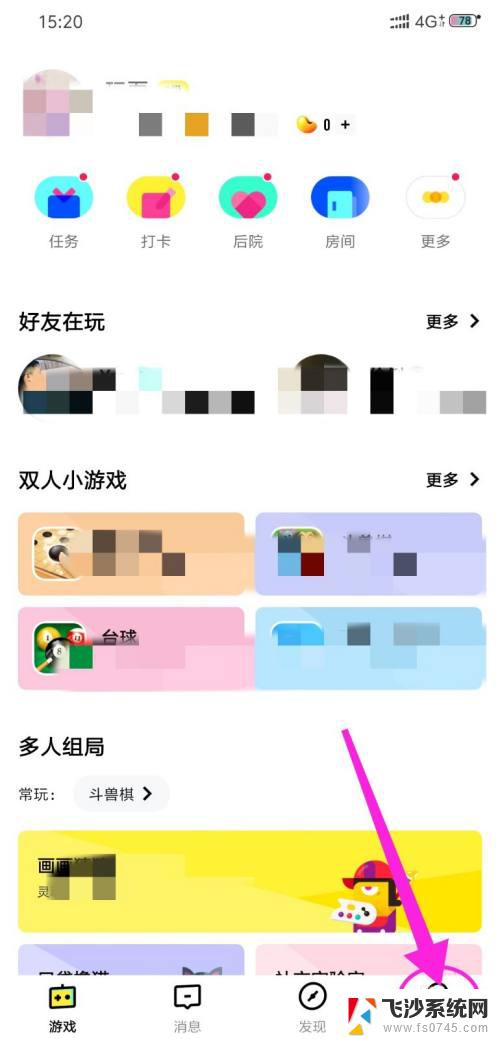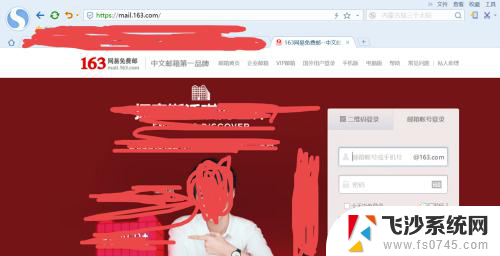新电脑微软账户怎么注册 微软账户注册方法
在当今数字化时代,注册一个微软账户已经变得至关重要,微软账户不仅可以享受到微软公司提供的各种服务,还可以在Windows操作系统中实现个性化设置和数据同步。想要注册微软账户其实并不复杂,只需要准备好个人信息,访问微软官网并按照提示填写相应信息即可。注册成功后,您就可以畅所欲言地畅游微软的数字世界了。
方法如下:
1.首先我们需要搜索Microsoft的官方网站,并点击进入,我们看到在网站右上角有一个登录
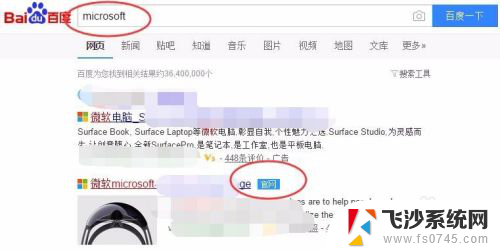
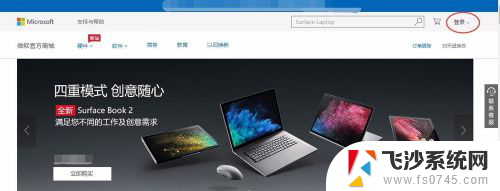
2.有人说,我没账户,怎么登录呢?别急,我们看到登录界面下面有一个注册,如果你没账户的话可以立即注册。
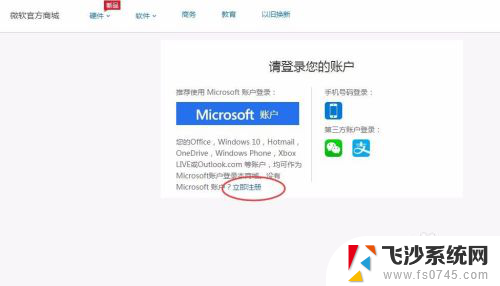
3.这里我们就开始了新账户的注册,我们可以看到你可以用邮箱注册,还可以用自己的手机号注册。根据自己的选择而定。并且需要输入账户密码


4.当然系统还会咨询你一些信息,比如称呼还有地址等等,你可以按照自己的实际情况填写。
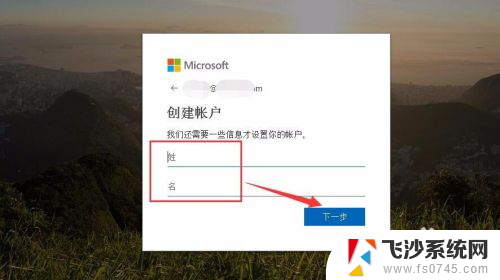
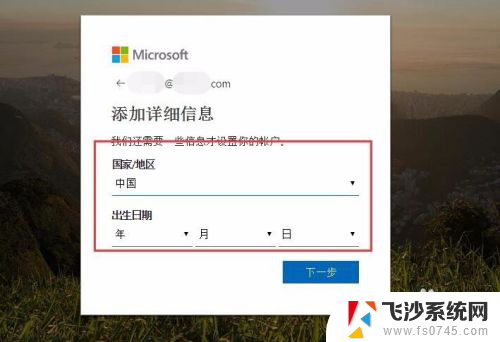
5.这时候,我们还需要验证下我们的账户。系统会发送一份邮件到你注册的邮箱内,里面有一个验证码,输入后即可下一步,另外如果你不想接受促销电子邮件,那么可以在前面取消勾选。
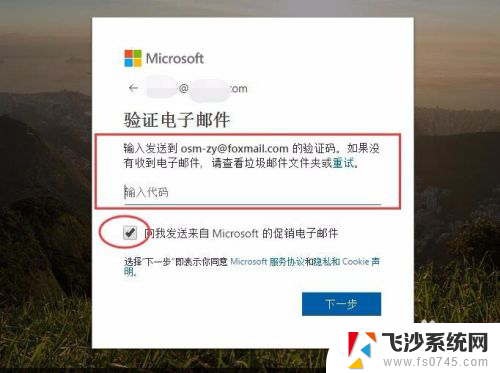
6.你打开你注册的那个邮箱,查看最近的收件箱内是否有收到Microsoft发来的邮件,如果没有的话,就查看垃圾邮箱。
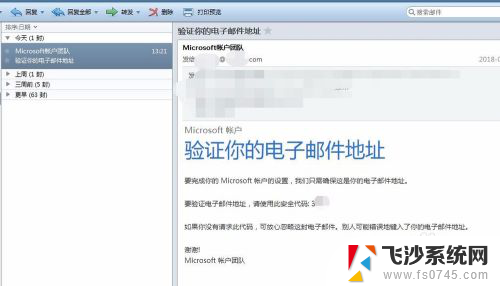
7.在创建账户之前,你需要输入一些字符。以便证实是你本人在操作,如果你发现之前输入的有误,你还可以返回,点击左上角的箭头即可。
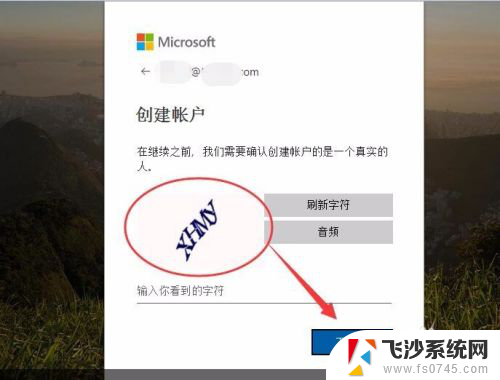
8.最后等待页面的自动刷新,这样你就完成了Microsoft账户的注册。你可以在网页内查看自己的个人信息内容,并且还可以更改内容。
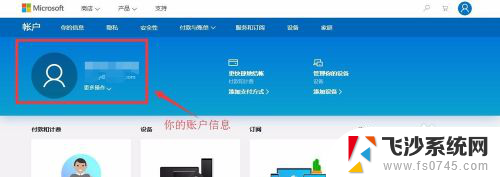
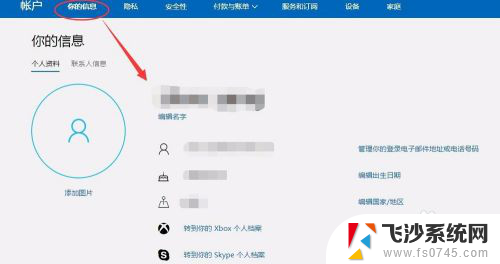
以上就是如何注册新电脑微软账户的全部内容,如果有任何疑问,请按照本文的方法进行操作,希望本文能对大家有所帮助。